文化新聞閲覧システムの使い方(オンラインビューワで読む)
スマートフォンやタブレット、PC、デスクトップなど機器を選ばずにオンラインで読むことができます。なお、ブラウザは自動アップデートの機能をONにし、最新の状態でお使いください。スマートフォン、タブレット、画面サイズの大きいPC用ディスプレイと画面サイズに合わせて見やすいレイアウトに変化する仕様になっています。
- Google Chrome
注)OS標準の「ブラウザ」では動作しないことがあります。Google Chrome(無料でダウンロードし利用可能)をお使いください。
機種やOSによって画面のデザインなどが異なりますので、ご自身の環境に合わせて読み替えてください。
ページをめくる
PCでは、紙面の左右にある山かっこの記号をクリックします。
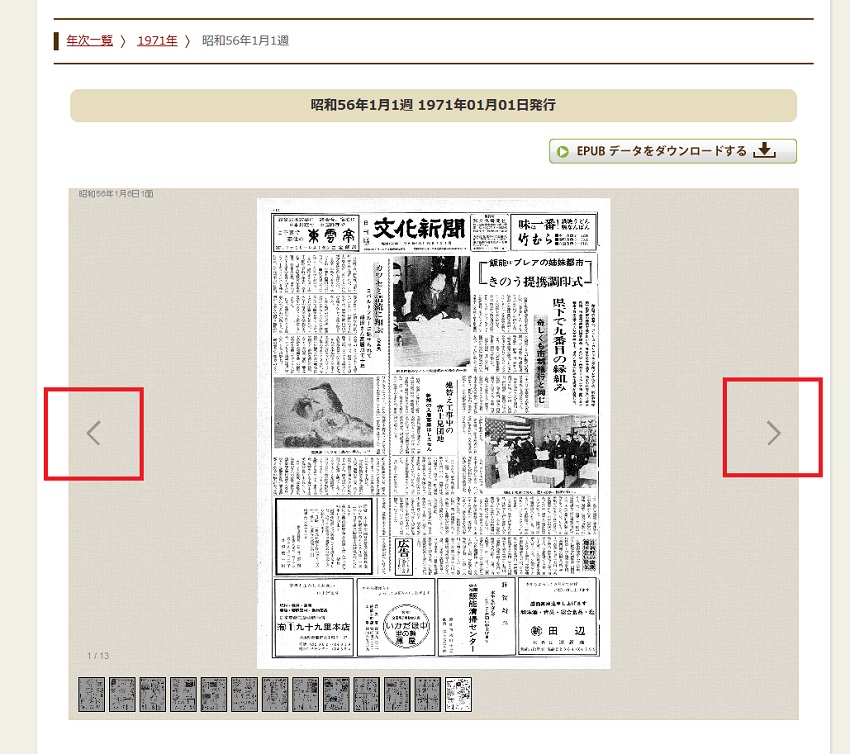
iPad、iPhoneでは、紙面を左右にスワイプすると前後のページに移動します。
拡大と縮小の方法
デスクトップPCの場合
お使いのマウスにホイールがついている場合は、ホイールを回すことで紙面を拡大・縮小できます。
検索する
紙面に入っている見出しを入力するか、発行年月を指定してください。また、写真が入っているものにチェックをいれると記事に写真が入っているもののみ検索対象となります。
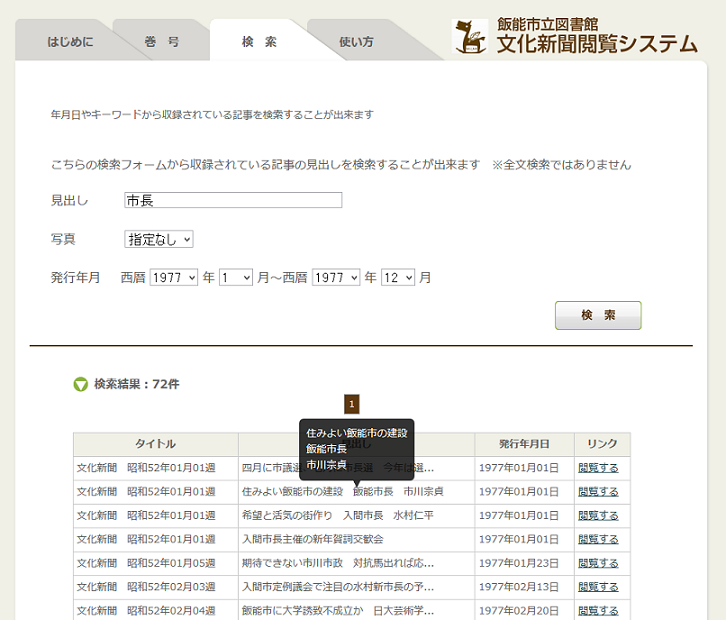
データをダウンロードする
PCで表示した場合、紙面右上にある「EPUBデータをダウンロードする」をクリックするとEPUBをダウンロードできます。EPUBのデータをブラウザ以外のオフラインでも閲覧することが可能です。
文化新聞閲覧システムの使い方(ダウンロードしてPCで読む)
インターネットに接続されていない環境で読むためには、一度インターネット接続された環境からデータをローカル(ご自身のWindowsやMacのこと)に ダウンロードすることが必要です。ダウンロードしたデータは、以下のソフトで読むことを推奨します。操作方法など詳しい手順については、ソフトの説明を ご覧ください。なお、EPUBはビューワによって表示の違いがあります。
Windows
Thorium :https://thorium.edrlab.org/en/
Mac
Apple Books :https://www.apple.com/jp/apple-books/